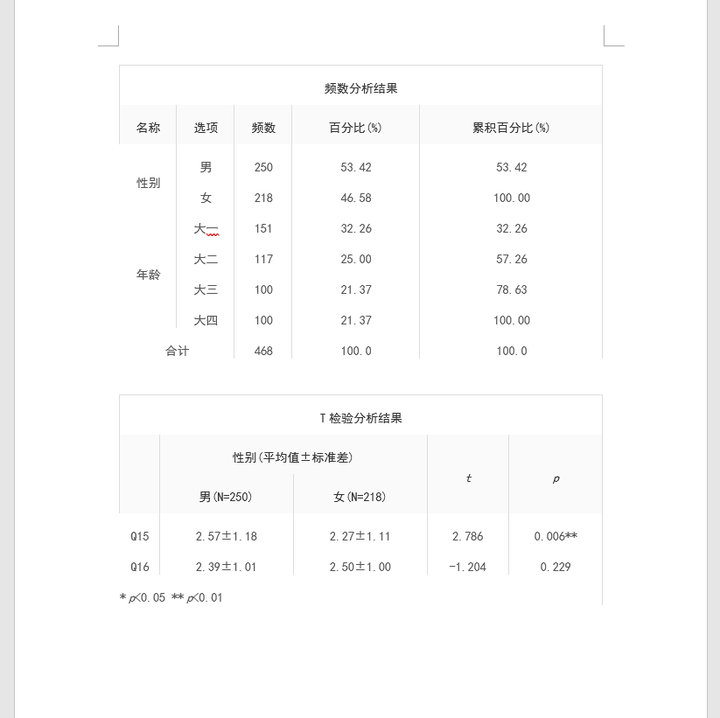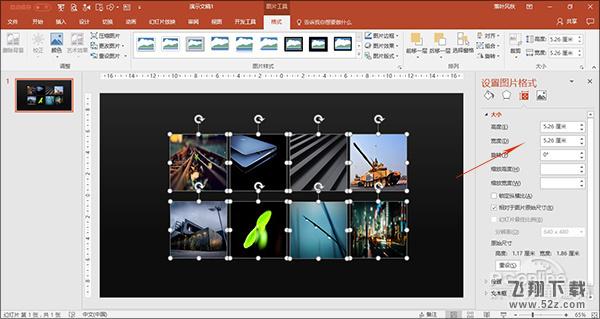- ppt动画效果怎么设置全部出来:最常用的PowerPoint动画效果及设置方法
- 工作总结ppt模板免费下载 素材:黄色立体水晶提纲PowerPoint素材下载
- 菜鸟ppt制作教程:荣耀智慧屏发布会PPT的3个技巧,看完就会!
- PPT动画大师之路(23):张弛有道
下面的是PPT教程网给你带来的相关内容:
ppt怎么绘制表格:ppt怎么做出高大上的图表?
高大上的图表?找我来啊!
工作中,我们的PPT经常会有表格和数据以及由此转换而来的图表。中插入图表也很简单,就是点击“插入”菜单中的“图表”按钮进行类别的选择就OK了:
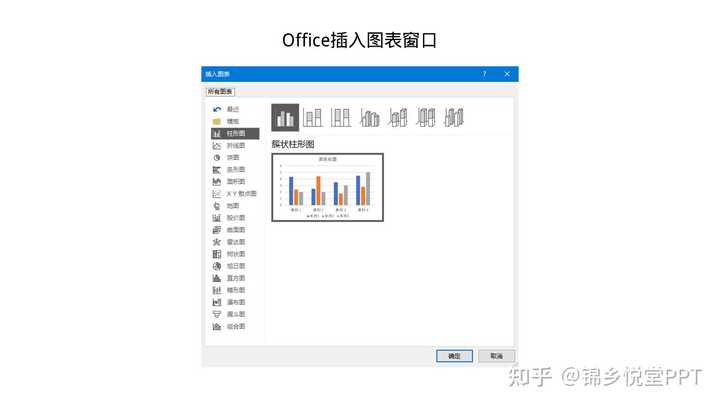
可问题是,无论是柱状图、折线图ppt怎么绘制表格,还是没什么大用的地图,默认的风格都是这个样子的:
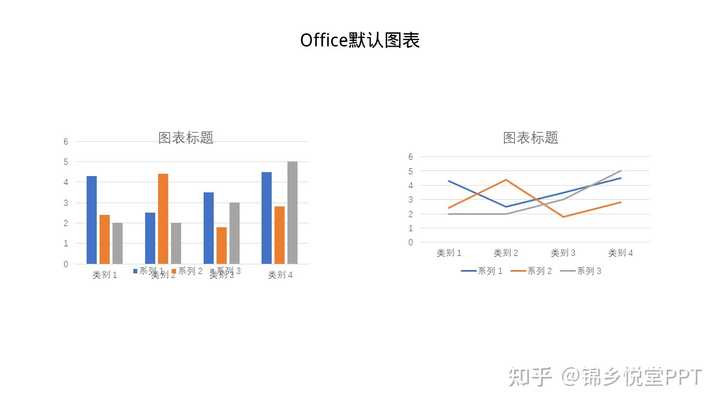
看到这种风格之后,我第一反应只能是:

无论是土鳖的深蓝、土鳖的橘黄ppt怎么绘制表格:ppt怎么做出高大上的图表?,还是土鳖的灰色,真的是丑的一批……真搞不懂微软这么大一个公司,美工都是怎么想的?网页、UI设计都不错,在具体产品中就偷懒了?
好在这些默认图表都可以修改颜色,修改后还是能看的:
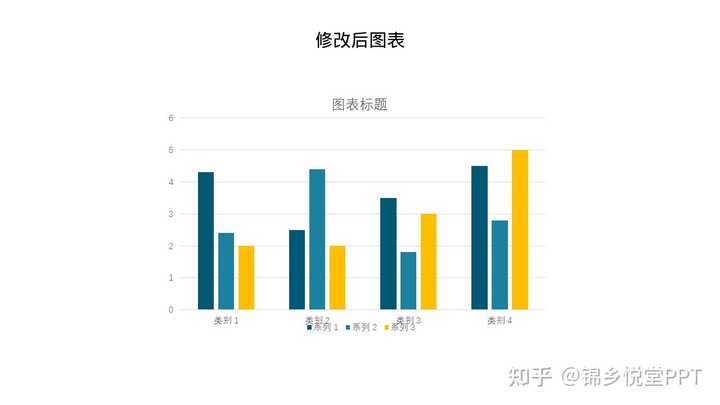
但是说实话,这种图表再怎么改,也万变不离其宗,还是过于普通。
有没有好看的、让老板眼前一亮的风格呢?当然有!请看:
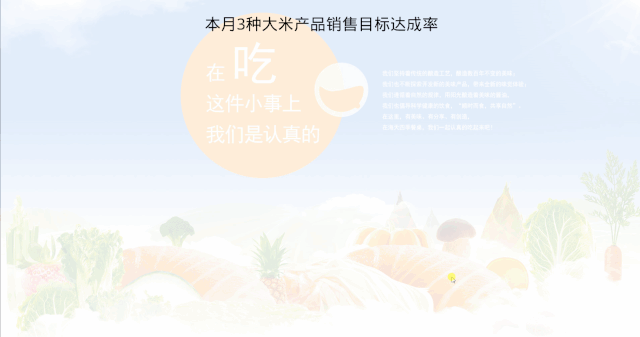


这些图表是不是比默认的风格要好很多?

做出这些效果也很简单。下面,我给大家介绍1个新的技巧+1个以前分享过的技巧来说明如何制作。
图表填充
这个新的技巧叫作“图表填充”。
首先,用自带的插入功能插入一个柱形图:
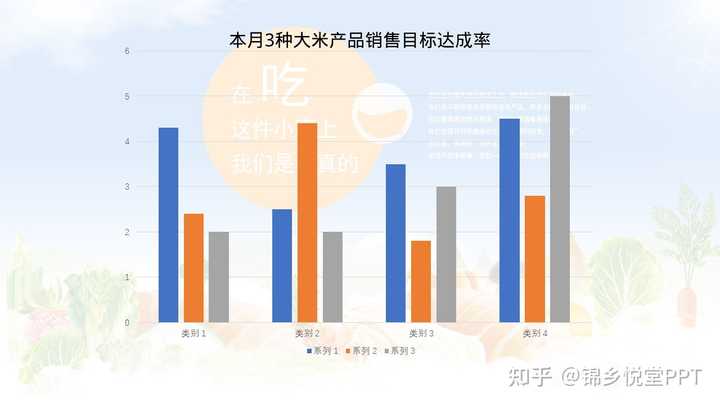
第二,修改数据,不需要的数据行直接删除:
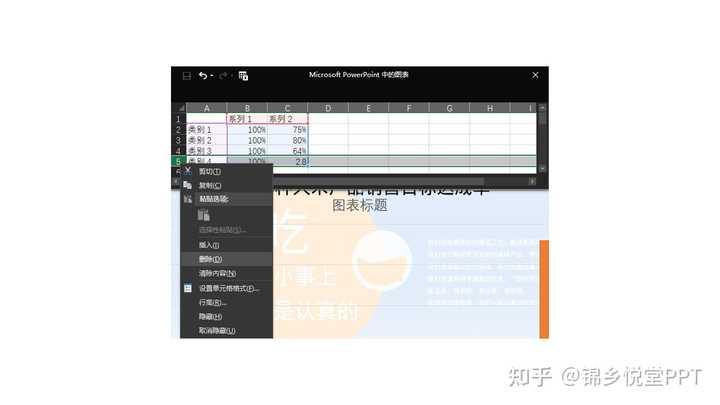
修改、删除后如下图:
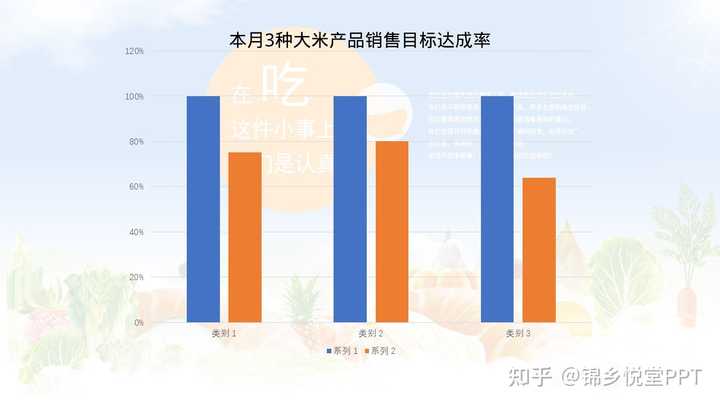
图中共三组数据,每组数据单独图中列出,现在我要二合一,橙色短数据条在前,蓝色长数据条在后。方法如下(“系列重叠”调至“100%”才能实现):
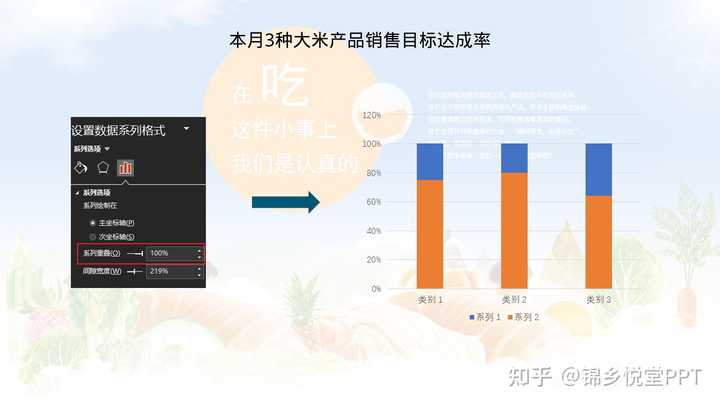
上图右侧小图就是调整后的效果。
第三,插入三张PNG格式的图片,并复制,将其中一组用“格式”标签中的“颜色”——>“颜色饱和度”——>“灰度”调整为灰白:

第四,选中其中第一个灰度图片,Ctrl+C复制,然后鼠标点击最左侧蓝色数据条2次,按Ctrl+V粘贴,进行图表填充。再选中第一个灰度图片对应的彩色图片,复制后点击第一个橙色数据条2次,按Ctrl+V粘贴(大家可以试验一下,数据条都要点击2次是什么原因):
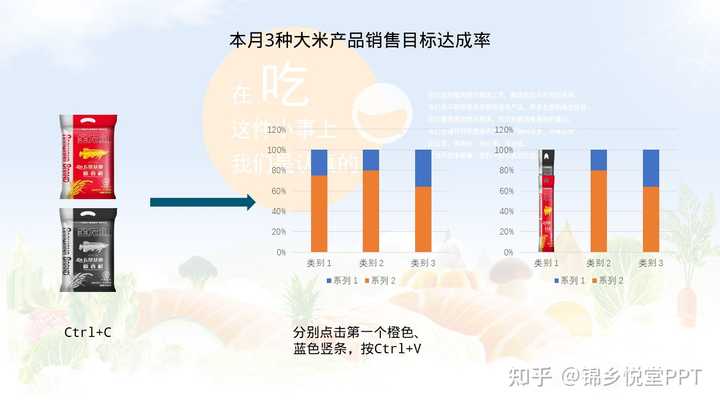
第五,此时我们看到上图最右侧小图中,粘贴完成后图片明显变形,而且彩色图片也全部显示了出来。为了让图片恢复正常比例且彩色图片只显示一部分,我们需要修改,修改方法如下(一定要选中“层叠和缩放”。“间歇宽度”要往左调整才能让数据条变宽):


第六,设置动画。选中图表后,添加“动画”标签中“进入”动画的“擦除”动画:

这样,就可以看到动画的效果了。
折线图设置
上面折线图的美化案例主要优化了2点:
1、由折线变为平滑的曲线;
2、折线转折处添加了数据点,更加明显。
这2点调整非常简单,具体方法如下:
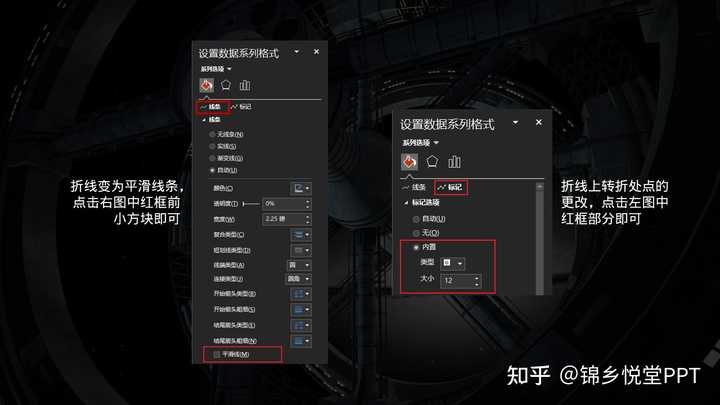
用以前的技巧
以前的文章中提到过一个叫做“布尔运算”的功能。我们可以用这一功能中的“拆分”来做出上面案例中的第三个效果。具体如动图所示:
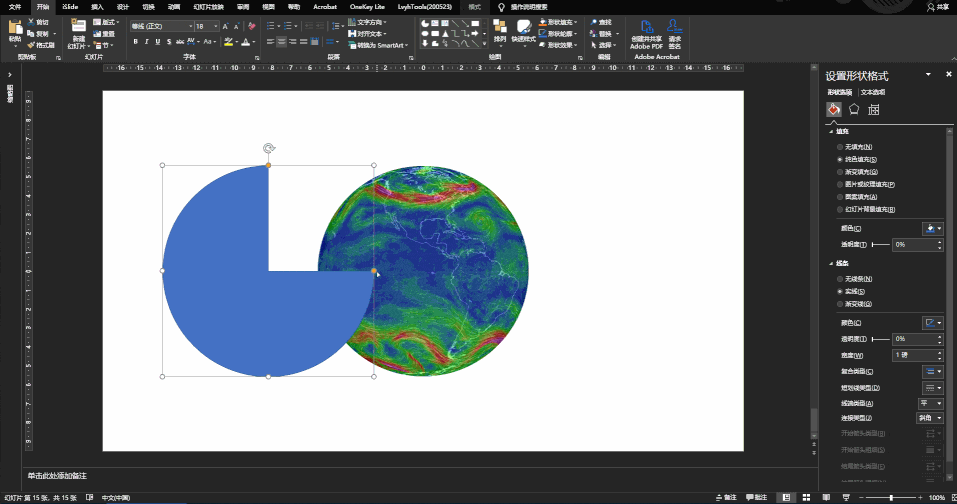
用文字解释一下:
设置完毕。
今天的内容就是这样咯,希望能够对题主有所帮助,并且应用之后能够得到老板的夸奖!
喜欢本堂主的朋友们,记得下方那几个按钮哟,你们懂滴!
感谢你支持pptjcw.com网,我们将努力持续给你带路更多优秀实用教程!
上一篇:ppt如何嵌入字体:用PPT快速制作苹果WWDC字体 下一篇:ppt英文字体:英文字体转换器可复制粘贴
郑重声明:本文版权归原作者所有,转载文章仅为传播更多信息之目的,如作者信息标记有误,请第一时间联系我们修改或删除,多谢。